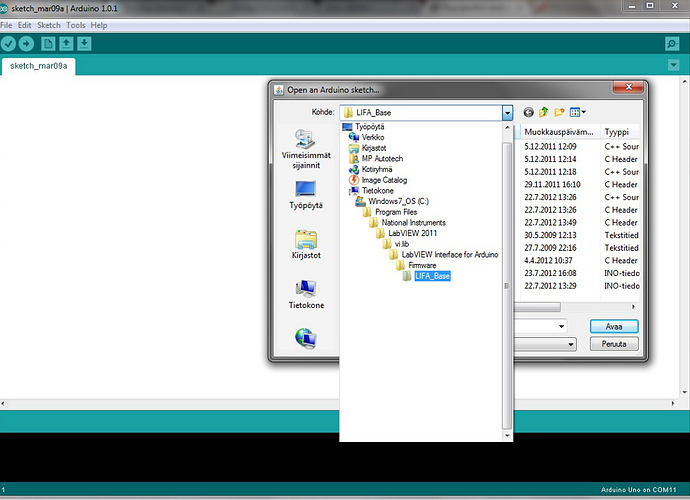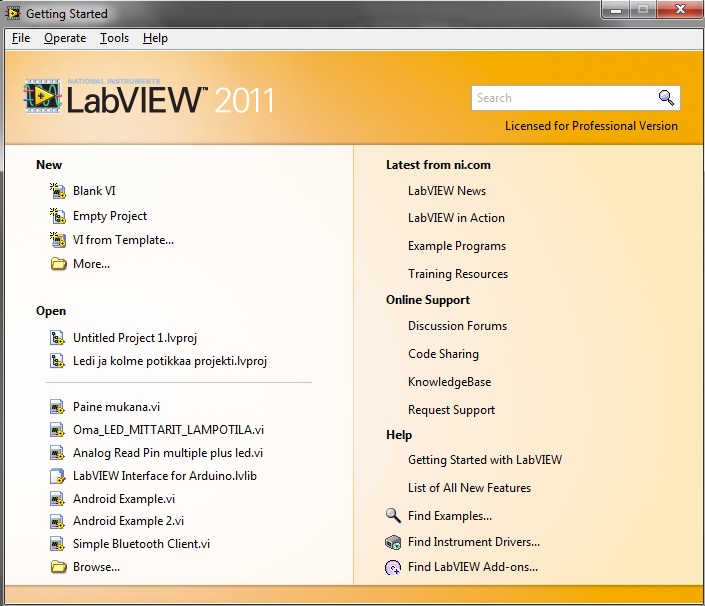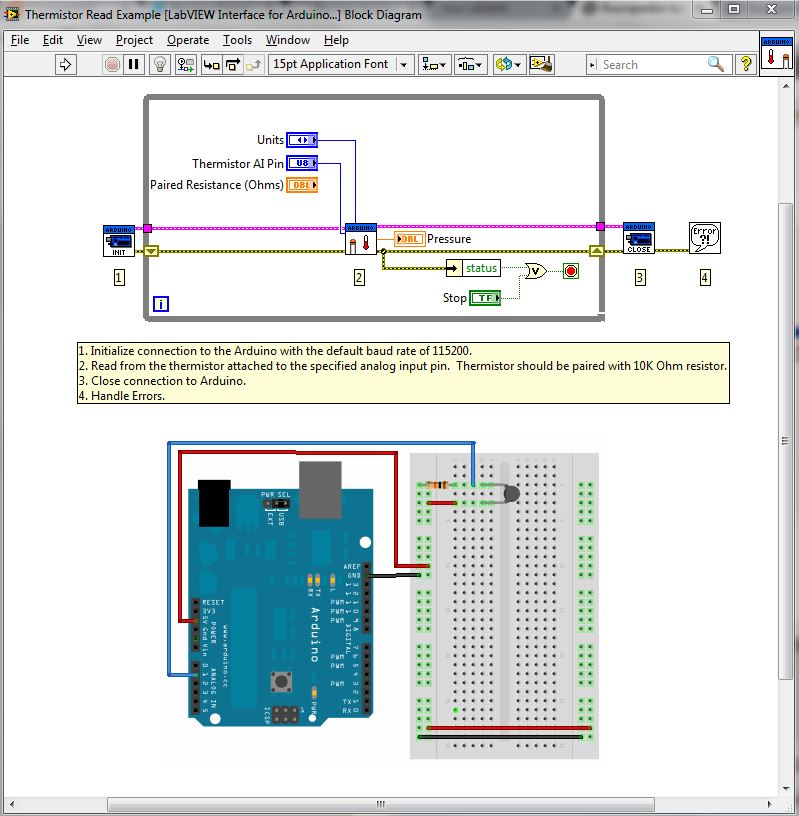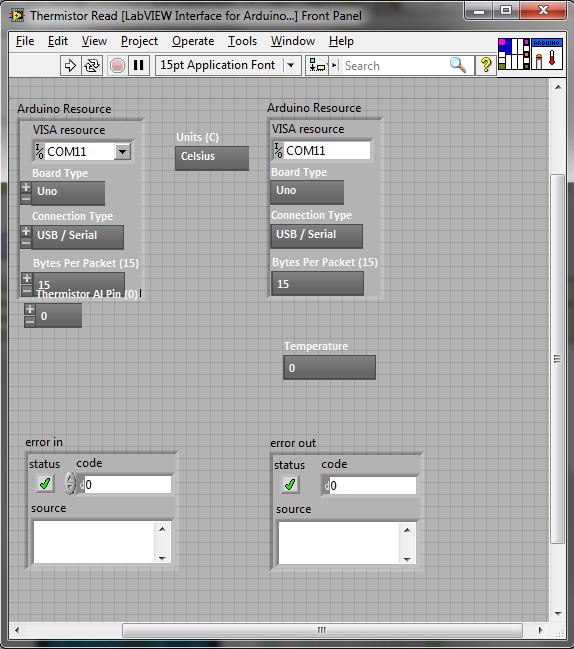[size=150]Johdanto[/size]
Opiskelen Brittiläisessä yliopistossa ja yhdellä kurssilla tutustuimme LabVIEW nimiseen ohjelmaan. Ohjelmalla pystyy tekemään graafisia käyttöliittymiä, “ohjelmoimaan” logiikkaa ja vaikka pyörittämään kokonaista paperituotannon prosessia. Ohjelmisto on käytössä ainakin täällä Britanniassa hyvinkin laajasti. Labview on National Instrumentsin ohjelma.
Tässä linkki videoon jossa kerrotaan enemmän ohjelmistosta:
zone.ni.com/wv/app/doc/p/id/wv-1344/upvisited/y
Ideana kuitenkin se että pystyy tehdä monimutkaisiakin mittausjärjestelyjä tai ohjauslogiikoita, ymmärtämättä mitään sulautetusta c-kielestä. Tiedä sitten onko tämä hyvä vai huono asia 
[size=150]LabVIEW käyttökuntoon[/size]
- Lataa ja asenna Labview täältä (7 päivää trial): sine.ni.com/np/app/main/p/docid/ … fmid/1765/
- Lataa ja asenna VI package manager täältä: jki.net/vipm
- Asenna VI package managerista LabVIEW interface for Arduino
- Lataa NI VISA (tällä yhdistät Arduinon LabVIEW:iin) täältä: ni.com/visa/
Nyt LabVIEW on valmiina käyttöön
[size=150]Arduino käyttökuntoon[/size]
- Lataa Arduino IDE täältä: arduino.cc/en/main/software
- Yhdistä Arduino USB johdolla tietokoneeseen
- Avaa Arduino IDE ja valitse File - Open ja valitse sijainti johon asensin LabVIEW ohjelmiston. Minä asensin oletus sijaintiin.
Nyt tilanen näyttää tältä
- Valitse LIFA_Base.ino niminen tiedosto ja paina Upload nappia (nuoli oikealle päin).
Nyt Arduino on valmiina käyttöön
[size=150]LabVIEW - get used to it[/size]
Käynnistä LabVIEW ja eteesi aukeaa seuraava ikkuna:
- Valitse Blank VI jolloin aukeaa kaksi ikkunaa. Valkopohjainen on Block diagram ja harmaalla ristikkopohjalla on User interface.
- Valitse Block diagrammin puolelta View - Controls palette. Jos kenttä on harmaana etkä voi painaa sitä, on controls palette jo auki

- Valitse controls paletesta Arduino - examples. Valitse haluamasi esimerkki ja raahaa se block diagrammiin ja päästä irti. Minä valitsin Thermistor read examplen.
- Tupla klikkaa laatikkoa jonka juuri raahasit block diagrammiin. Eteesi aukeaa esimerkin user interface erilliseen ikkunaan.
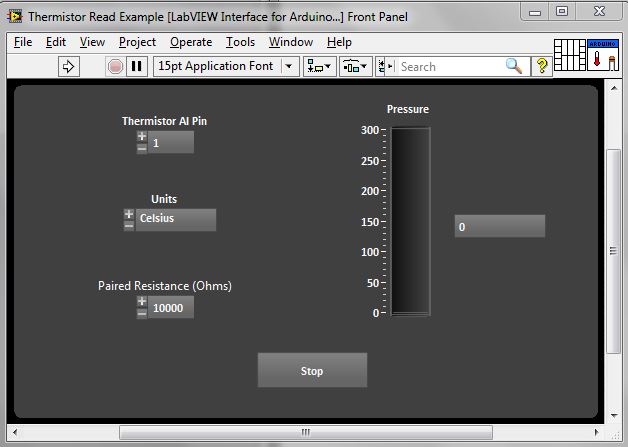
- Tutustu esimerkkiin, kokeile raahata nappuloita ja laatikoita eri puolille ikkunaa.
- User interface ikkunassa Window - Show block diagram. Tämä aukaisee taas yhden ikkunan lisää. Tälläkertaa näet kuinka user interface on rakentunut. Näet myös esimerkkikoodin mukana tulleen kytkennän.
- Tupla klikkaa keskellä block diagrammia olevaa laatikkoa jossa on termistorin ja lämpömittarin kuvat. Aukeaa taas yksi harmaapohjainen ikkuna lisää. Tällä ikkunalla et tee tässä tilanteessa mitään, se sisältää vain tietoja block diagrammin sisäisestä käyttöliittymästä. Klikkaa tässä ikkunassa Window - Show block diagram.
- Eteesi aukeaa nyt ikkuna joka on tärkein kaikista. Tässä taulussa määritellään matemaattiset funktiot, eli ne joiden perusteella arduinon analogi pinnistä ulostuleva jännite muunnetaan konkreettiseen yksikköön, tässä tapauksessa lämpötilaksi.
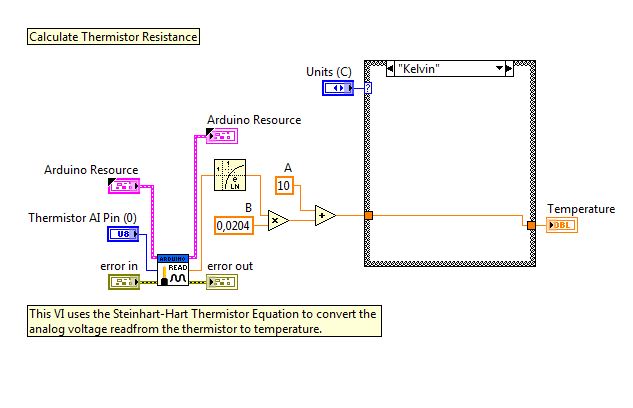
[size=150]Arduinon yhdistäminen LabVIEW:iin[/size]
- Yhdistä arduino USB kaapelilla tietokoneeseen.
- Avaa VISA Interactive control ohjelma, jollei Arduino näy liitettynä niin klikkaa Refresh nappulaa ja Arduino ilmestyy liitetyt laitteet listaan.
- Avaa LabVIEW:in esimerkkitiedoston käyttöliittymä (toinen kuva otiskon “LabVIEW - get used to it” alla) ja klikkaa vasemmassa yläkulmassa sijaitsevaa nappia joka käynnistää mittauksen. Nyt näytöllä pitäisi näkyä lämpötila

[size=150]Kotitehtävä/Loppusanat[/size]
Kytke omista kätköistäsi löytyviä antureita, muuta matemaattisia funktioita ja käyttöliittymän mittareita. LabVIEW:in avulla pystyt lukemaan melkeinpä mitä tahansa antureita ja käskemään Arduinoa tekemään mitä villeimpiä asioita. Tässä video sätöstelystäni, yhdistelin paria esimerkkiä, sytyttelen lediä ja luen potentiometrin lukemaa. Yhteen mittariin on tuotu Arduinon 3.3 voltin liittimestä kiinteä jännite.
Artikkelin on kirjoittanut Coventryssä 9.3.2013 Matti Porkola